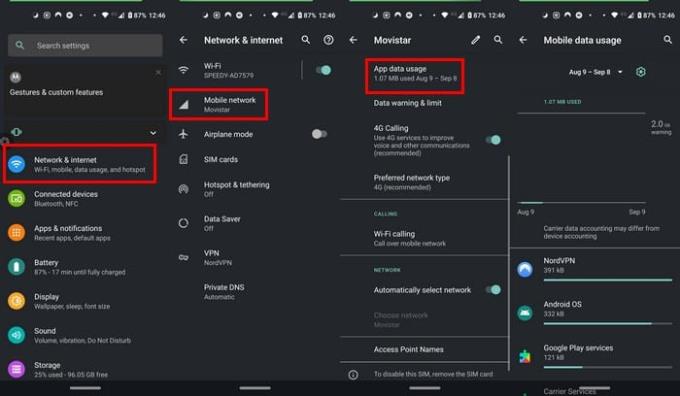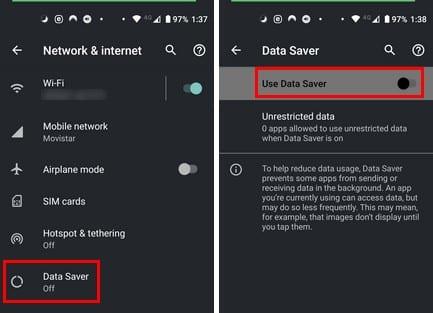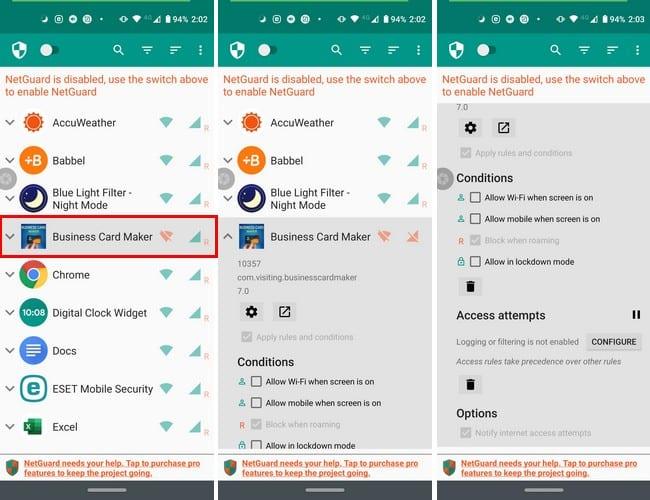Ikke alle apper lover å spille bra når det gjelder tilgang til mobildataene dine. Du prøver alle kjente triks for å bruke så lite mobildata som mulig, men noen ganger har du ikke noe annet valg enn å blokkere Internett-tilgang for den feilaktige appen.
Men siden du har apper som bruker så mye mobildata som lovet, kan det endre seg med en oppdatering. Den gode nyheten er at det er et alternativ i Android-enhetens innstillinger som lar deg blokkere Internett-tilgang for spesifikke apper.
Slik begrenser du Internett-tilgang for spesifikke apper – Android 10
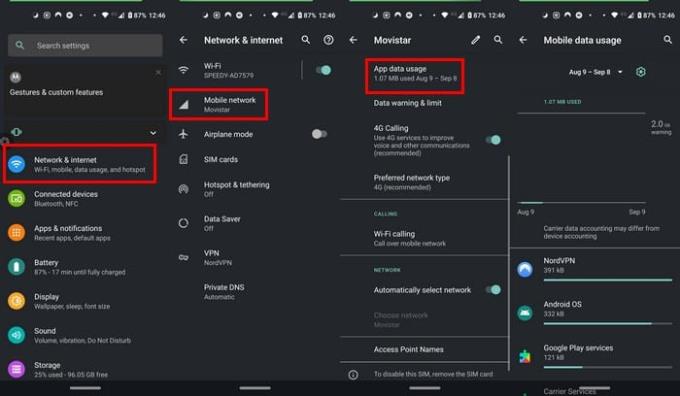
Hvis du ikke har lyst til å installere enda en app, er det en måte visse apper kan få tilgang til Internett. Gå til:
- Nettverk og Internett
- Mobilnett
- Appens databruk
Trykk på appen hvis Internett-tilgang du vil blokkere og slå av Bakgrunnsdata-alternativet. For å sette en begrensning på alle apper, kan du alltid slå på Datasparing. For å slå den på, gå til Innstillinger > Datasparing.
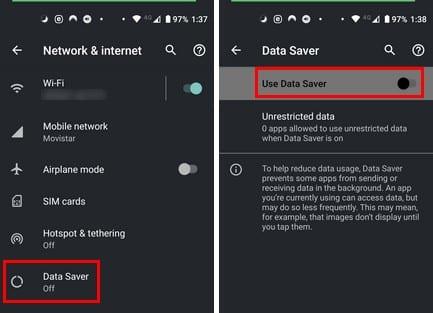
Android-innstillingene på enheten din gjør kanskje ikke alt du trenger den for å gjøre. I så fall kan du alltid laste ned en populær Internett-blokkeringsapp kalt NetGuard – No Root Firewall l.
Appen er deaktivert som standard når du har installert den. For å slå den på, veksler du bryteren øverst til venstre. For å søke etter en spesifikk app du vil blokkere, kan du bruke søkeverktøyet som også ligger øverst.
Ved å trykke på de ujevne linjene øverst til høyre får du tilgang til alternativer som Vis apper uten Internett, Vis deaktiverte apper, Sorter på navn og Sorter på uid.
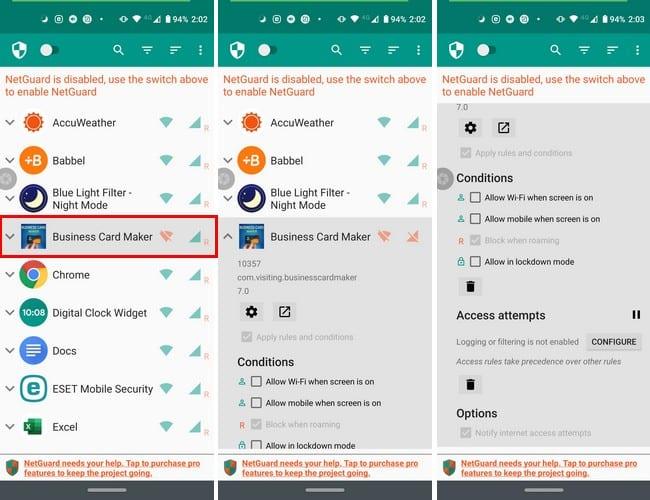
Du kan justere innstillingene for hver app ved å trykke på den. Når du trykker på appen, vises flere funksjoner. Du kan for eksempel sjekke alternativer for Tillat WiFi når skjermen er på, Tillat mobil når skjermen er på, Tillat i låsemodus og Blokker ved roaming.
Konklusjon
Funksjonene du kan bruke på Android-en din når det gjelder å blokkere Internett-tilgang for spesifikke apper, vil variere avhengig av enheten din. Men med appen kan alle Android-brukere bruke de samme funksjonene, uavhengig av Android-versjon eller enhetsmodell.